So ordnen Sie iMessage-Apps auf dem iPhone oder iPad neu an und löschen sie
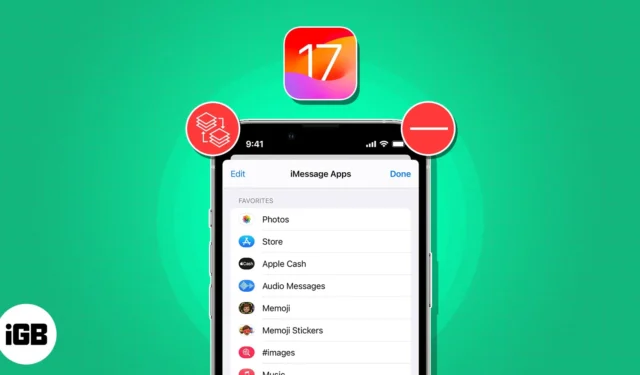
Egal, ob Sie Ihren Live-Standort mit Check-in senden oder Ihre Chats mit Live-Stickern unterhaltsam gestalten möchten, die iMessage-Apps in iOS 17 haben für jeden etwas zu bieten. Darüber hinaus ermöglicht die iMessage-App-Schublade einen schnellen Zugriff auf diese Apps.
Obwohl iMessage-Apps praktisch sind, kann es schnell zu Unordnung in der App-Schublade kommen. Dank iOS 17 ist es jetzt jedoch möglich, iMessage-Apps auf Ihrem iPhone oder iPad ganz einfach neu anzuordnen oder zu entfernen. Hier finden Sie eine Anleitung, wie Sie dies tun können!
- So ordnen Sie iMessage-Apps in iOS 17 oder iPadOS 17 neu an
- So löschen Sie iMessage-Apps in iOS 17 oder iPadOS 17
So ordnen Sie iMessage-Apps in iOS 17 oder iPadOS 17 neu an
- Öffnen Sie die Nachrichten-App auf Ihrem iPhone → Öffnen Sie einen vorhandenen Chat oder Nachrichtenthread .
- Tippen Sie unten links auf das Plus-Symbol, um die iMessage-App-Schublade zu öffnen.
- Tippen und halten Sie die iMessage-App , die Sie neu anordnen möchten.
Wenn Sie die gesuchte App nicht finden können, tippen Sie auf „Mehr“ oder wischen Sie nach oben. - Wischen Sie mit dem Finger auf dem Bildschirm über die App nach oben oder unten .
- Heben Sie Ihren Finger vom Bildschirm, um die App an der gewünschten Stelle zu platzieren.
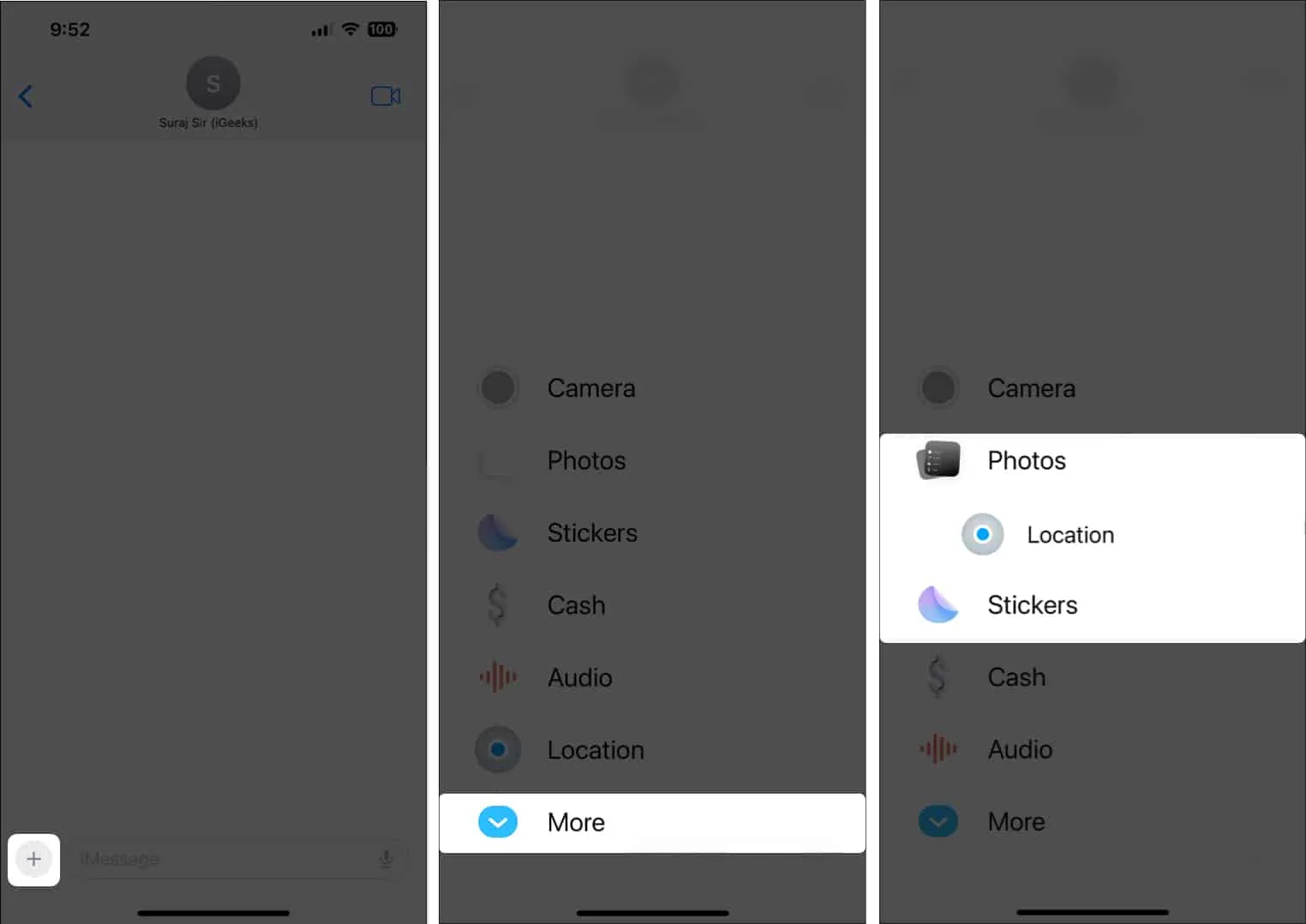
So löschen Sie iMessage-Apps in iOS 17 oder iPadOS 17
- Öffnen Sie die Einstellungen-App auf Ihrem iPhone.
- Gehen Sie zu Nachrichten → iMessage-Apps .
- Tippen Sie auf die Minus-Schaltfläche neben einer iMessage-App → Löschen .
Sie können in einer App auch schnell nach links wischen, um sie zu löschen.
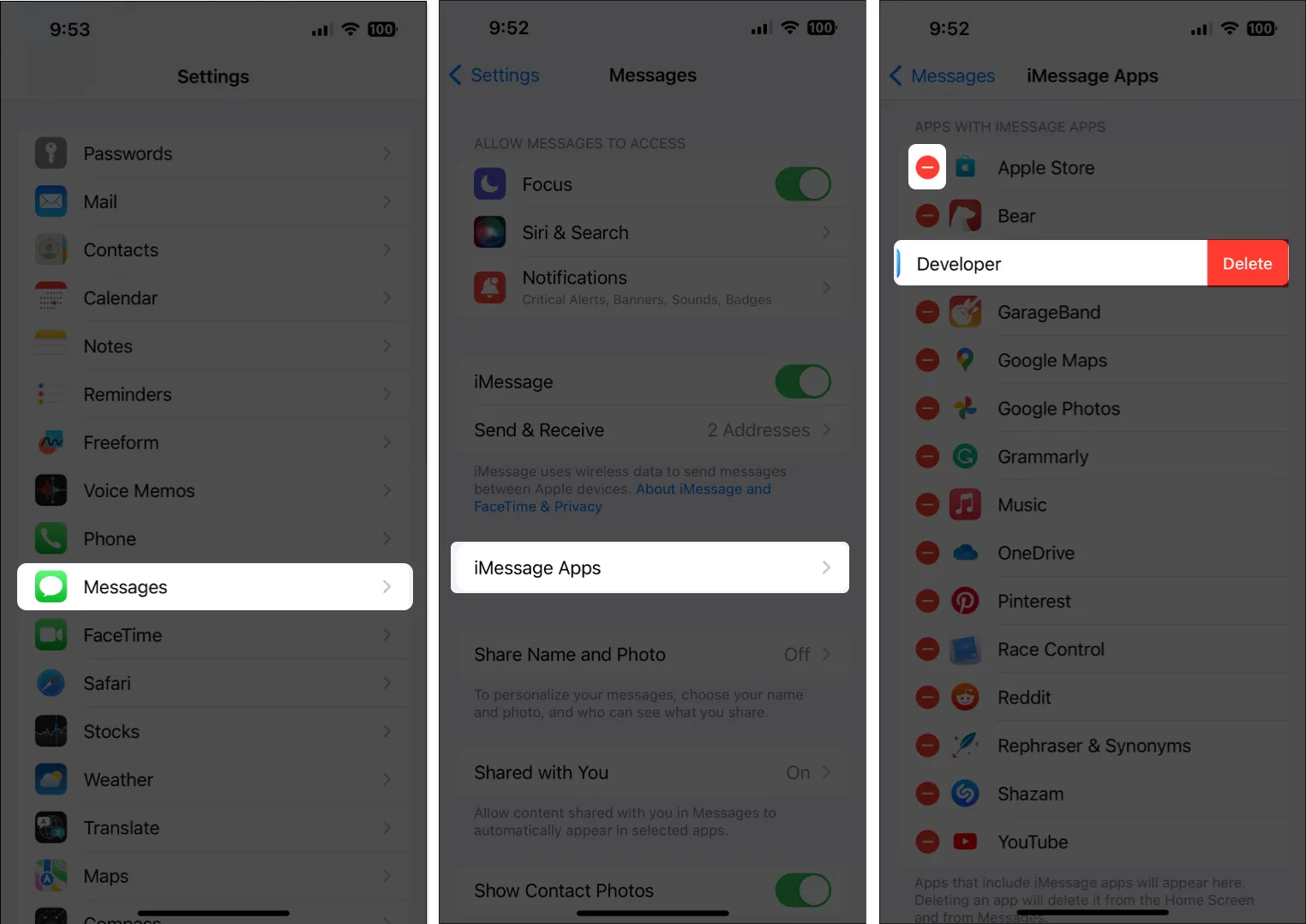
Im Vergleich zu iOS 16 ist das Löschen von iMessages-Apps mit iOS 17 etwas komplizierter geworden – wie oben gezeigt. Diese einfachen Schritte sollten jedoch Ihre eventuellen Bedenken wirksam ausräumen.
Weitere Tipps dieser Art finden Sie in unserer vollständigen Anleitung zur Verwendung der Nachrichten-App in iOS 17 .
FAQs
Ist es möglich, die nativen iMessage-Apps von iOS 17 aus der Schublade zu entfernen?
Nein, die nativen iMessage-Apps von iOS 17 können nicht von Ihrem iPhone entfernt werden. Sie sind integrierte Funktionen der Nachrichten-App und können nicht wie iMessage-Apps von Drittanbietern entfernt werden. Sie können sie jedoch nach Ihren Wünschen neu anordnen.
Kann ich eine iMessage-App aus dem Abschnitt „Mehr“ auf die erste Seite verschieben?
Ja, Sie können jede iMessage-App ganz einfach vom Abschnitt „Mehr“ auf die erste Seite verschieben. Tippen Sie dazu einfach auf „ Mehr“ → tippen und halten Sie eine beliebige App → ziehen Sie die App nach oben, um zur ersten Seite zu gelangen → platzieren Sie die App an der gewünschten Stelle.
Wie viele iMessage-Apps kann ich zur ersten Hälfte der App-Schublade hinzufügen?
Es gibt keine Begrenzung für die Anzahl der iMessage-Apps, die Sie der ersten Hälfte der Schublade hinzufügen können. Immer wenn Sie der iMessage-App-Schublade mehr als zehn Apps hinzufügen, wird diese automatisch in eine scrollbare Liste umgewandelt.
Wie kann ich herausfinden, ob eine Drittanbieter-App eine dedizierte iMessage-App anbietet?
Um zu überprüfen, ob eine Drittanbieter-App eine dedizierte iMessage-App anbietet, gehen Sie zum App Store und suchen Sie nach der App. Suchen Sie dann nach dem Abschnitt „Angebote der iMessage-App“ oder einer Erwähnung von iMessage-Funktionen in der Beschreibung der App.
Verwalten von iMessage-Apps leicht gemacht!
Mit der Möglichkeit, die iMessage-App-Schublade in iOS 17 zu personalisieren, war die Verwaltung von iMessage-Apps noch nie so einfach. Unabhängig davon, ob Sie die Apps neu anordnen oder unerwünschte Apps entfernen möchten, können Sie Ihr Messaging-Erlebnis ganz einfach optimieren und haben schnellen Zugriff auf die Apps, die Sie am häufigsten verwenden. Falls Sie Fragen haben, können Sie diese gerne im Kommentarbereich hinterlassen.



Schreibe einen Kommentar